Dell Vostro 5370 User Manual [po]
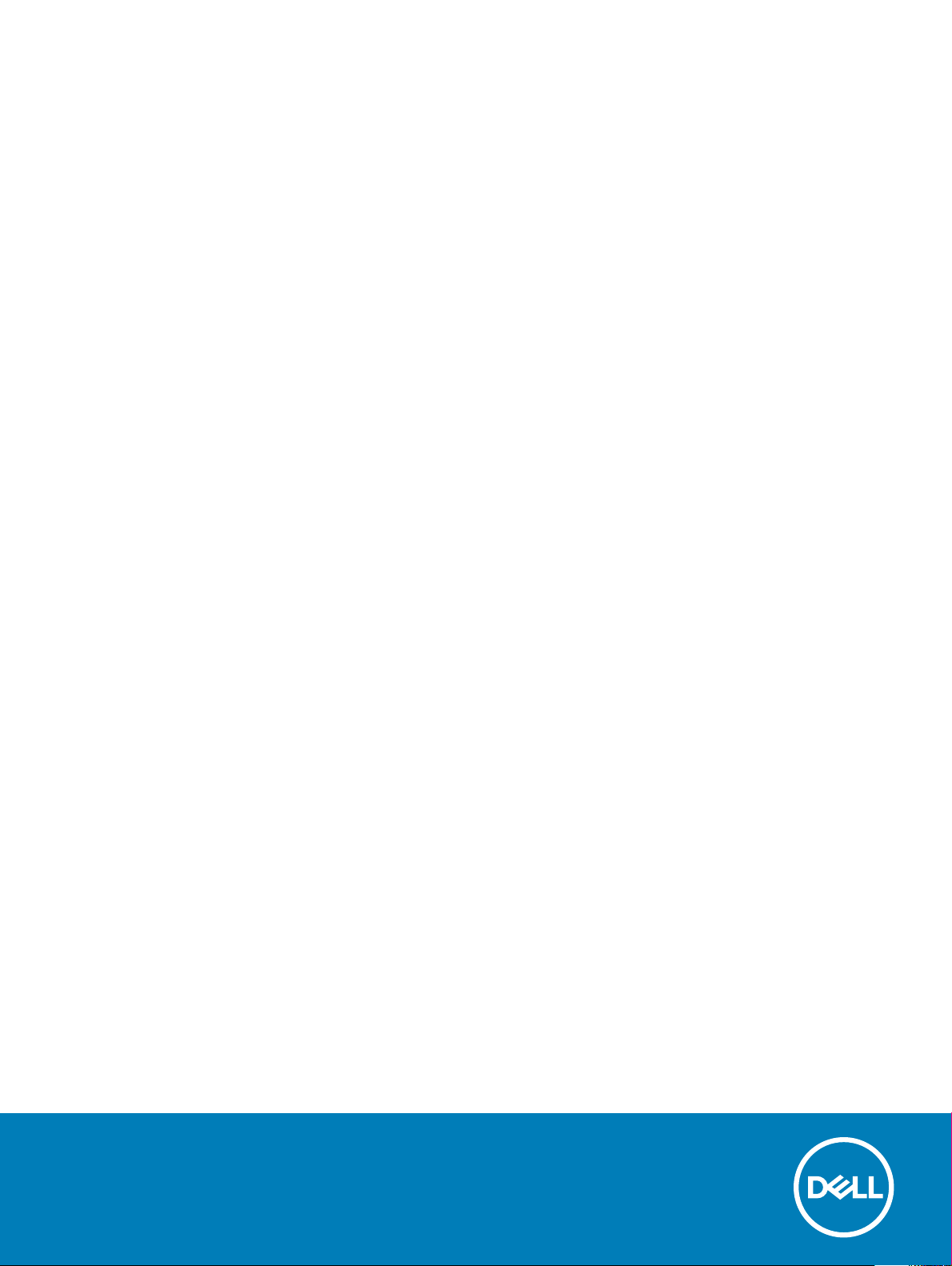
Dell Vostro 5370
Instrukcja obsługi
Model regulacji: P87G
Typ regulacji: P87G001
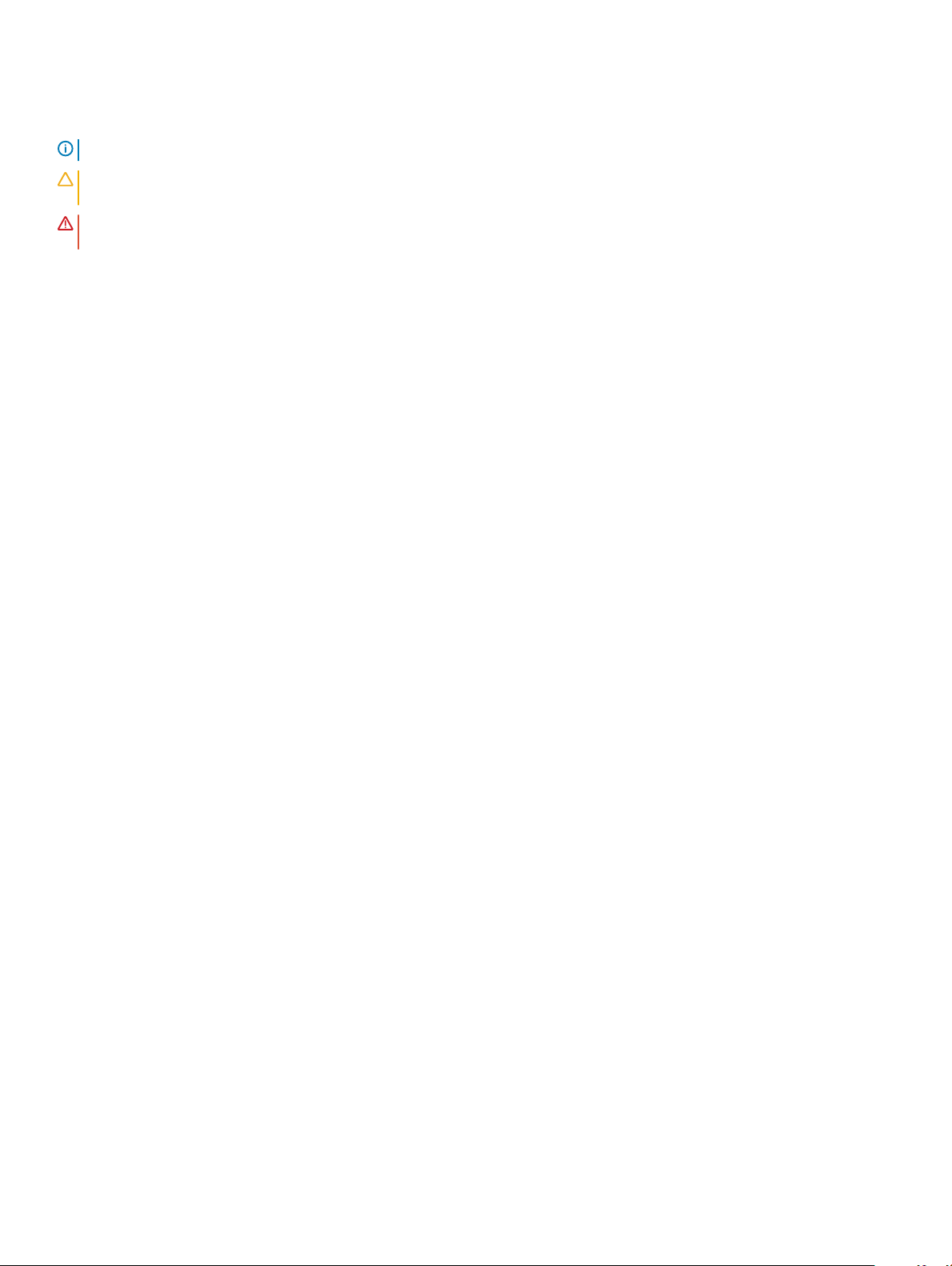
Uwagi, przestrogi i ostrzeżenia
UWAGA: Napis UWAGA oznacza ważną wiadomość, która pomoże lepiej wykorzystać komputer.
PRZESTROGA: Napis PRZESTROGA informuje o sytuacjach, w których występuje ryzyko uszkodzenia sprzętu lub utraty
danych, i przedstawia sposoby uniknięcia problemu.
OSTRZEŻENIE: Napis OSTRZEŻENIE informuje o sytuacjach, w których występuje ryzyko uszkodzenia sprzętu, obrażeń ciała
lub śmierci.
© 2016 Dell Inc. lub jej spółki zależne. Wszelkie prawa zastrzeżone. Ten produkt jest chroniony prawem Stanów Zjednoczonych i międzynarodowym oraz
prawem własności intelektualnej. Nazwa Dell i logo Dell są znakami towarowymi rmy Dell Inc. w Stanach Zjednoczonych i/lub innych krajach. Wszystkie
pozostałe marki i nazwy handlowe wymienione w niniejszym dokumencie mogą być znakami towarowymi ich odpowiednich właścicieli.
2017 - 11
Wer. A00
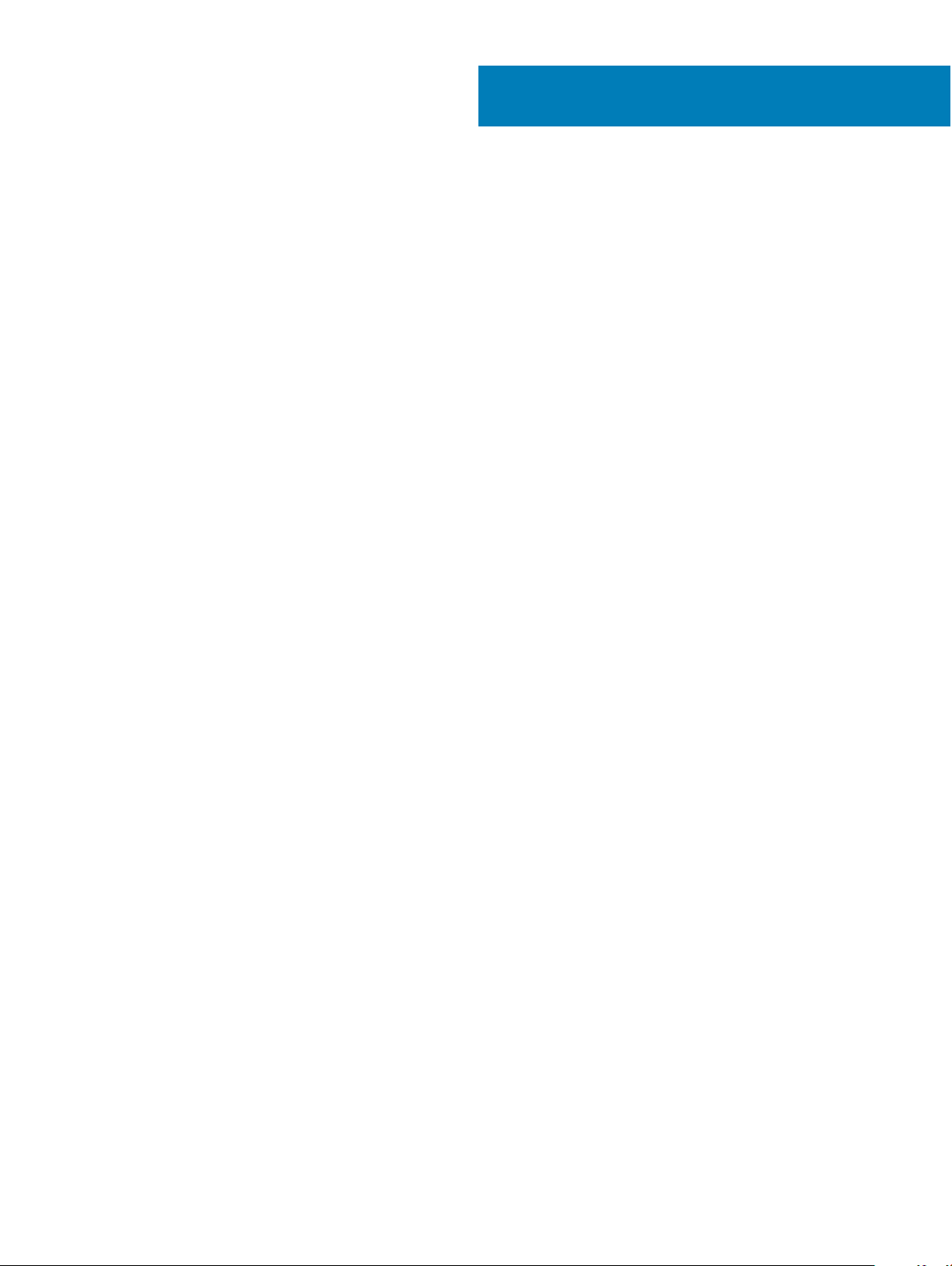
Spis treści
1 Serwisowanie komputera................................................................................................................................ 7
Instrukcje dotyczące bezpieczeństwa............................................................................................................................. 7
Wyłączanie komputera — Windows 10...........................................................................................................................8
Przed przystąpieniem do serwisowania komputera.......................................................................................................8
Po zakończeniu serwisowania komputera.......................................................................................................................8
2 Wymontowywanie i instalowanie komponentów.............................................................................................9
Pokrywa dolna.................................................................................................................................................................... 9
Wymontowywanie pokrywy dolnej.............................................................................................................................9
Instalowanie pokrywy dolnej......................................................................................................................................10
Akumulator........................................................................................................................................................................ 10
Wymontowywanie akumulatora................................................................................................................................ 10
Instalowanie akumulatora...........................................................................................................................................12
Głośnik................................................................................................................................................................................12
Wymontowywanie głośnika....................................................................................................................................... 12
Instalowanie głośnika..................................................................................................................................................13
Bateria pastylkowa............................................................................................................................................................13
Wymontowywanie baterii pastylkowej..................................................................................................................... 13
Instalowanie baterii pastylkowej................................................................................................................................ 14
Opcjonalny dysk SSD....................................................................................................................................................... 14
Wymontowywanie dysku M.2 SSD...........................................................................................................................14
Instalowanie dysku M.2 SSD.....................................................................................................................................15
Karta sieci WLAN..............................................................................................................................................................15
Wymontowywanie karty sieci WLAN....................................................................................................................... 15
Instalowanie karty sieci WLAN..................................................................................................................................16
Wentylator systemowy.....................................................................................................................................................16
Wymontowywanie wentylatora systemowego........................................................................................................16
Instalowanie wentylatora systemowego...................................................................................................................17
Radiator..............................................................................................................................................................................18
Wymontowywanie radiatora......................................................................................................................................18
Instalowanie radiatora.................................................................................................................................................18
Karta we/wy......................................................................................................................................................................19
Wymontowywanie karty we/wy............................................................................................................................... 19
Instalowanie karty we/wy......................................................................................................................................... 20
Przycisk zasilania..............................................................................................................................................................20
Ilustracja: wymontowywanie przełącznika zasilania...............................................................................................20
Instalowanie przycisku zasilania................................................................................................................................ 21
Płyta systemowa...............................................................................................................................................................21
Wymontowywanie płyty systemowej.......................................................................................................................21
Instalowanie płyty systemowej.................................................................................................................................24
Tabliczka dotykowa..........................................................................................................................................................24
Wymontowywanie tabliczki dotykowej....................................................................................................................24
Instalowanie tabliczki dotykowej.............................................................................................................................. 25
Spis treści
3
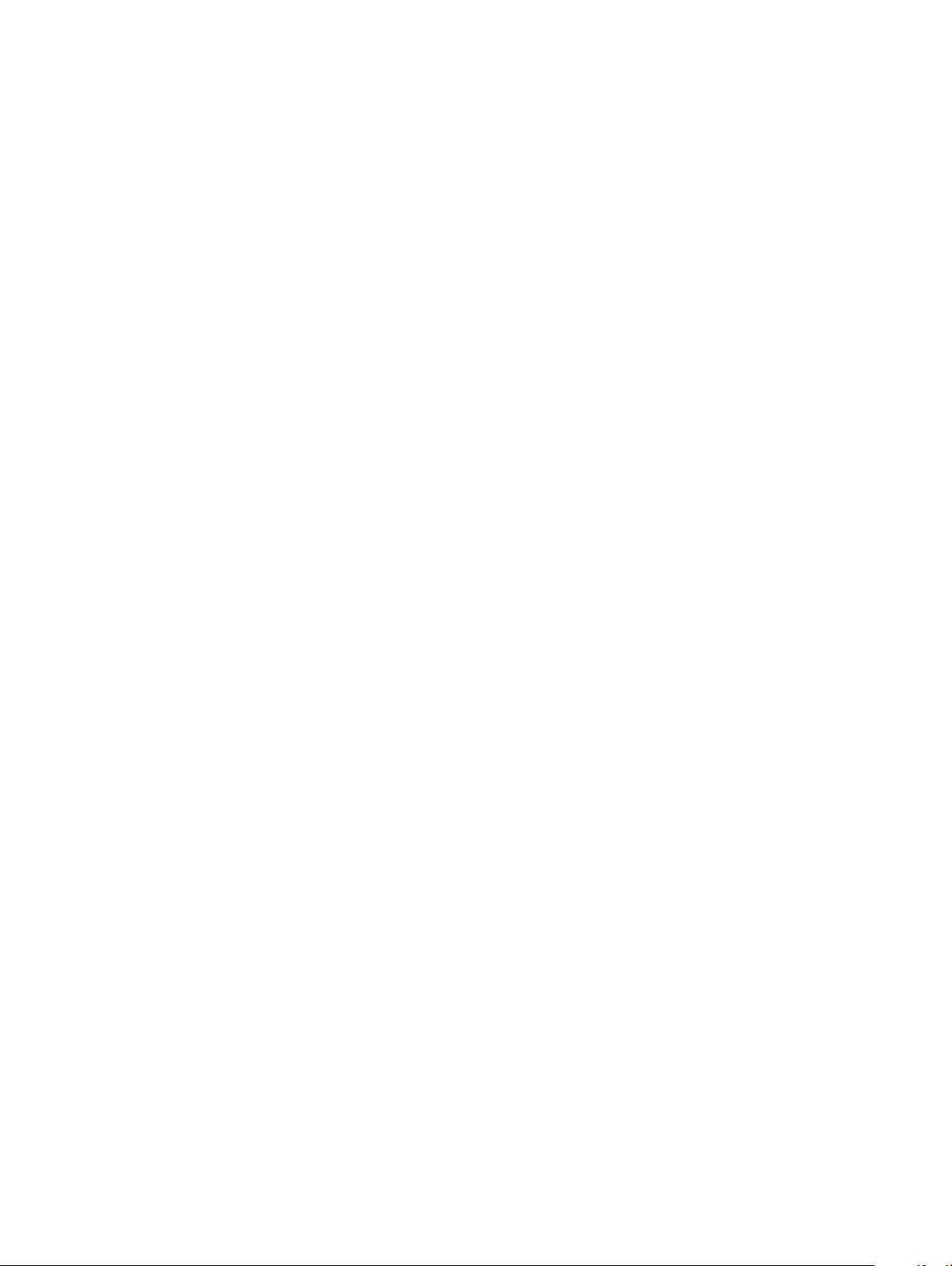
zestaw wyświetlacza....................................................................................................................................................... 25
Wymontowywanie zestawu wyświetlacza..............................................................................................................25
Instalowanie zestawu wyświetlacza.........................................................................................................................27
Osłona wyświetlacza....................................................................................................................................................... 28
Wymontowywanie ramki wyświetlacza...................................................................................................................28
Instalowanie osłony wyświetlacza............................................................................................................................29
Kamera.............................................................................................................................................................................. 29
Wymontowywanie kamery........................................................................................................................................29
Instalowanie kamery.................................................................................................................................................. 30
Panel wyświetlacza..........................................................................................................................................................30
Wymontowywanie panelu wyświetlacza.................................................................................................................30
Instalowanie panelu wyświetlacza............................................................................................................................32
Zawiasy wyświetlacza..................................................................................................................................................... 32
Wymontowywanie zawiasu wyświetlacza...............................................................................................................32
Instalowanie zawiasu wyświetlacza......................................................................................................................... 33
Wejście prądu stałego......................................................................................................................................................33
Wymontowanie wejścia prądu stałego.................................................................................................................... 33
Instalowanie złącza wejścia prądu stałego..............................................................................................................34
Podparcie dłoni.................................................................................................................................................................34
Wymontowywanie i instalowanie podparcia dłoni.................................................................................................. 34
kabel eDP..........................................................................................................................................................................35
Wymontowywanie kabla eDP................................................................................................................................... 36
Instalowanie kabla eDP..............................................................................................................................................36
Zestaw tylnej pokrywy wyświetlacza.............................................................................................................................37
Wymontowywanie pokrywy tylnej wyświetlacza....................................................................................................37
Instalowanie tylnej pokrywy wyświetlacza..............................................................................................................37
3 Technologia i podzespoły.............................................................................................................................39
DDR4................................................................................................................................................................................. 39
Szczegółowe informacje o pamięci DDR4.............................................................................................................. 39
Błędy pamięci............................................................................................................................................................. 40
Funkcje USB..................................................................................................................................................................... 40
USB 3.0/USB 3.1 pierwszej generacji (SuperSpeed USB)....................................................................................40
Szybkość......................................................................................................................................................................41
Zastosowania..............................................................................................................................................................42
Zgodność.................................................................................................................................................................... 42
USB Type-C...................................................................................................................................................................... 42
Tryb alternatywny...................................................................................................................................................... 42
Dostarczanie zasilania przez USB............................................................................................................................ 43
Standardy USB Type-C i USB 3.1.............................................................................................................................43
HDMI 1.4............................................................................................................................................................................43
Funkcje HDMI 1.4....................................................................................................................................................... 43
Zalety interfejsu HDMI...............................................................................................................................................44
4 Dane techniczne: system............................................................................................................................. 45
Dane techniczne systemu...............................................................................................................................................45
Pamięć...............................................................................................................................................................................45
4
Spis treści
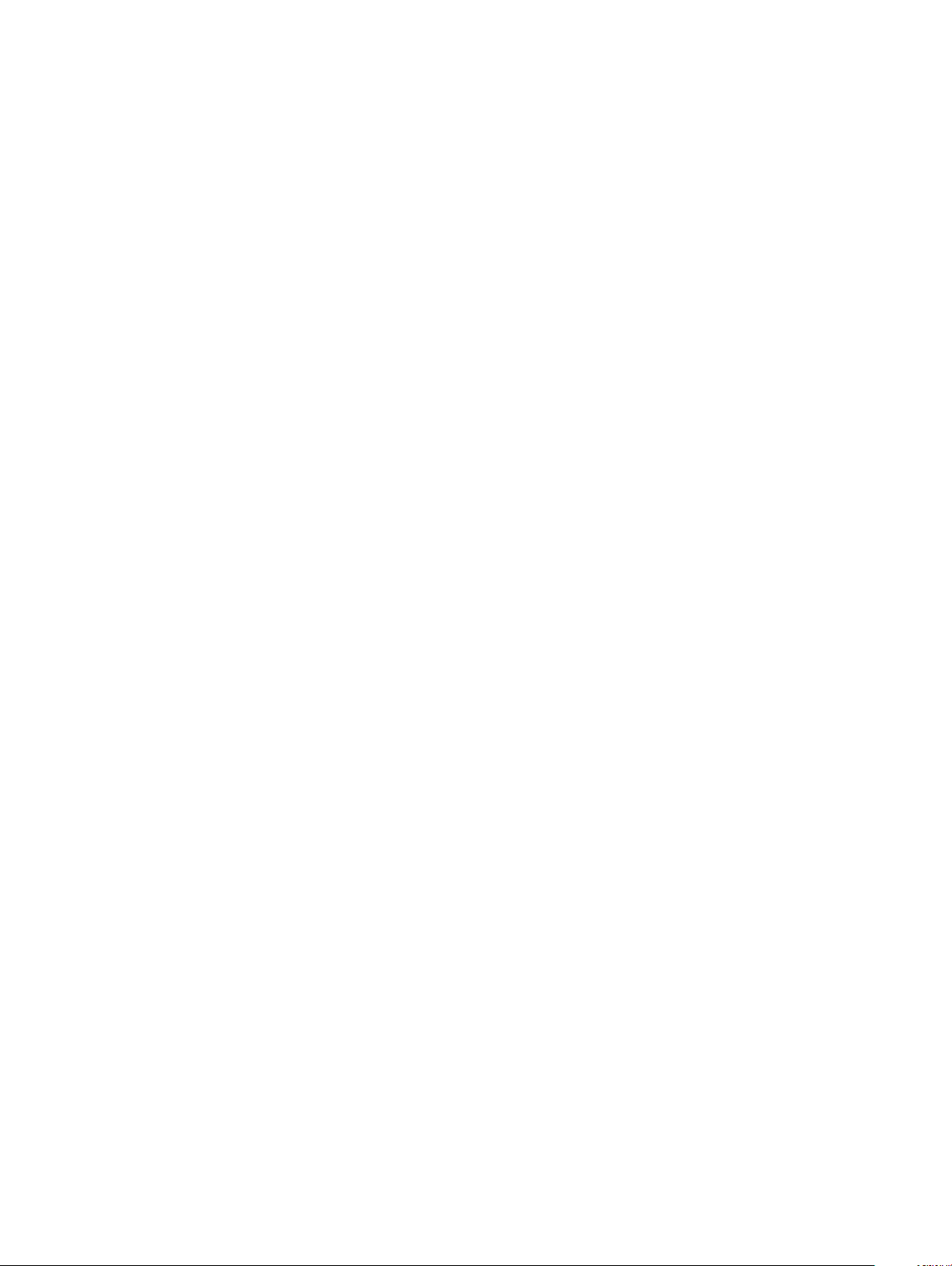
Dane techniczne graki...................................................................................................................................................45
Dane techniczne dźwięku...............................................................................................................................................45
Dane techniczne: komunikacja.......................................................................................................................................46
Dane techniczne portów i złączy...................................................................................................................................46
Dane techniczne wyświetlacza......................................................................................................................................46
Klawiatura..........................................................................................................................................................................47
Dane techniczne panelu dotykowego............................................................................................................................47
Kamera...............................................................................................................................................................................47
Dane techniczne pamięci masowej................................................................................................................................47
Dane techniczne baterii...................................................................................................................................................48
Zasilacz sieciowy..............................................................................................................................................................48
Wymiary i masa................................................................................................................................................................ 49
Parametry środowiska..................................................................................................................................................... 49
5 Program konguracji systemu...................................................................................................................... 51
Menu startowe..................................................................................................................................................................51
Klawisze nawigacji.............................................................................................................................................................51
Opcje konguracji systemu............................................................................................................................................. 52
Opcje ogólne...............................................................................................................................................................52
Konguracja systemu................................................................................................................................................ 53
Opcje ekranu Video (Wideo).................................................................................................................................... 55
Security (Zabezpieczenia)........................................................................................................................................ 55
Secure Boot (Bezpieczne uruchamianie)................................................................................................................57
Opcje kodów Intel Software Guard Extensions......................................................................................................58
Wydajność...................................................................................................................................................................58
Zarządzanie energią...................................................................................................................................................59
Zachowanie podczas testu POST........................................................................................................................... 60
Virtualization Support (Obsługa wirtualizacji).........................................................................................................61
Opcje łączności bezprzewodowej.............................................................................................................................61
Maintenance (Konserwacja).....................................................................................................................................62
System logs (Systemowe rejestry zdarzeń)........................................................................................................... 62
Rozwiązywanie problemów z systemem za pomocą narzędzia SupportAssist................................................. 63
Aktualizowanie systemu BIOS w systemie Windows.................................................................................................. 63
Aktualizowanie systemu BIOS na komputerach z włączoną funkcją BitLocker.................................................64
Aktualizowanie systemu BIOS przy użyciu pamięci ash USB.............................................................................64
Aktualizowanie systemu BIOS na komputerach Dell w środowiskach Linux i Ubuntu...................................... 65
Ładowanie systemu BIOS z menu jednorazowego uruchamiania F12.................................................................65
Hasło systemowe i hasło konguracji systemu............................................................................................................ 69
Przypisywanie hasła systemowego i hasła konguracji systemu.........................................................................69
Usuwanie lub zmienianie hasła systemowego i/lub hasła konguracji systemu.................................................70
6 Oprogramowanie.......................................................................................................................................... 71
Konguracje systemu operacyjnego............................................................................................................................... 71
Pobieranie sterowników................................................................................................................................................... 71
Sterowniki chipsetów.......................................................................................................................................................72
Sterownik kontrolera karty gracznej............................................................................................................................73
Sterowniki USB.................................................................................................................................................................73
Spis treści
5
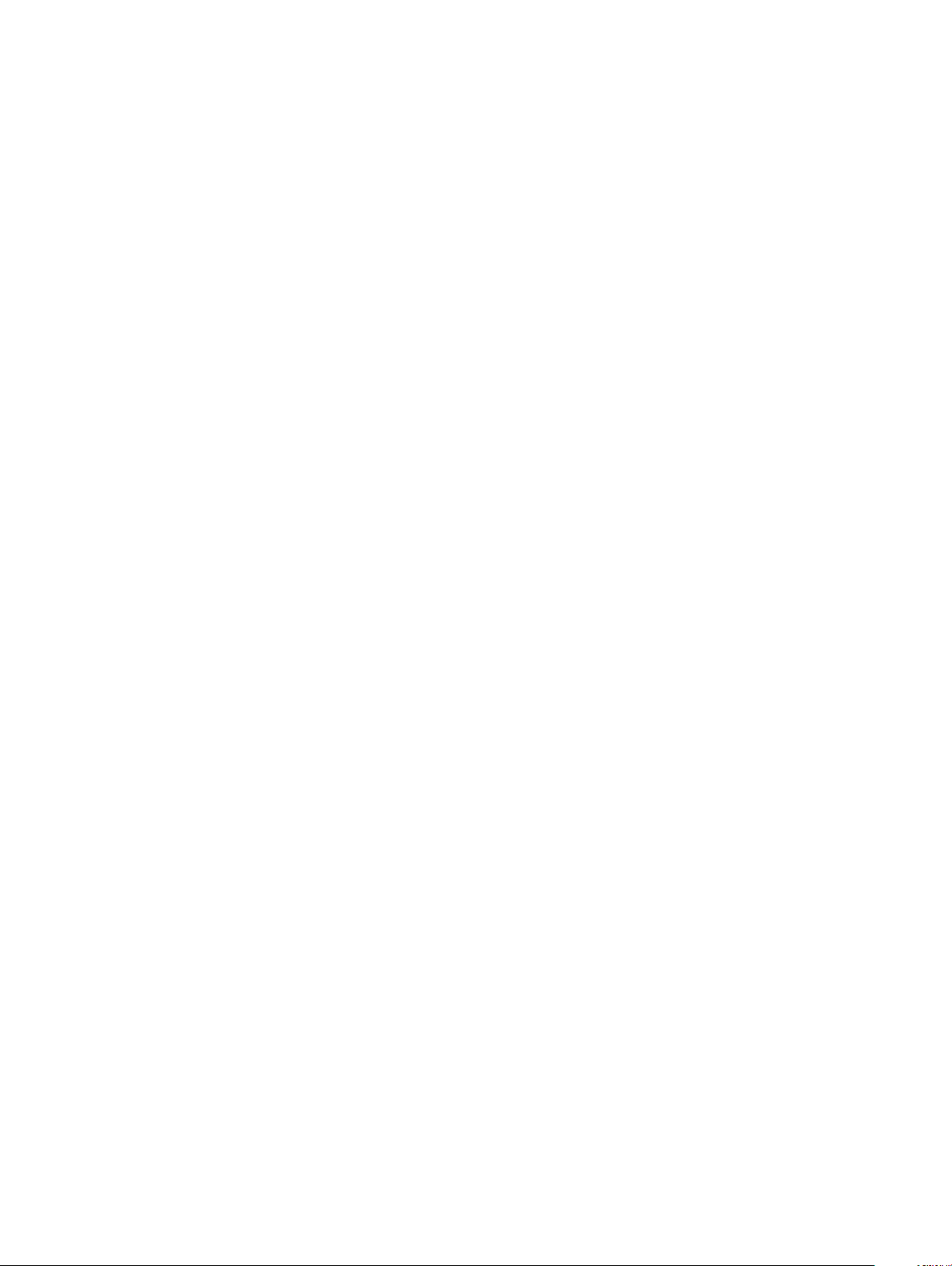
Sterowniki sieciowe..........................................................................................................................................................73
Sterowniki kart dźwiękowych......................................................................................................................................... 73
Sterowniki kontrolera pamięci masowej.........................................................................................................................73
Pozostałe sterowniki........................................................................................................................................................74
Sterowniki urządzeń zabezpieczających................................................................................................................. 74
Sterowniki urządzeń programowych........................................................................................................................74
Sterowniki urządzeń HID........................................................................................................................................... 74
Oprogramowanie wewnętrzne................................................................................................................................. 74
Technologia Intel Dynamic Platform and Thermal Framework............................................................................. 75
7 Rozwiązywanie problemów.......................................................................................................................... 76
Program diagnostyczny ePSA (Dell Enhanced Pre-Boot System Assessment) 3.0................................................76
Przeprowadzanie testu diagnostycznego ePSA.................................................................................................... 76
Lampka diagnostyczna....................................................................................................................................................76
Lampki stanu akumulatora...............................................................................................................................................77
8 Kontakt z rmą Dell......................................................................................................................................78
6 Spis treści
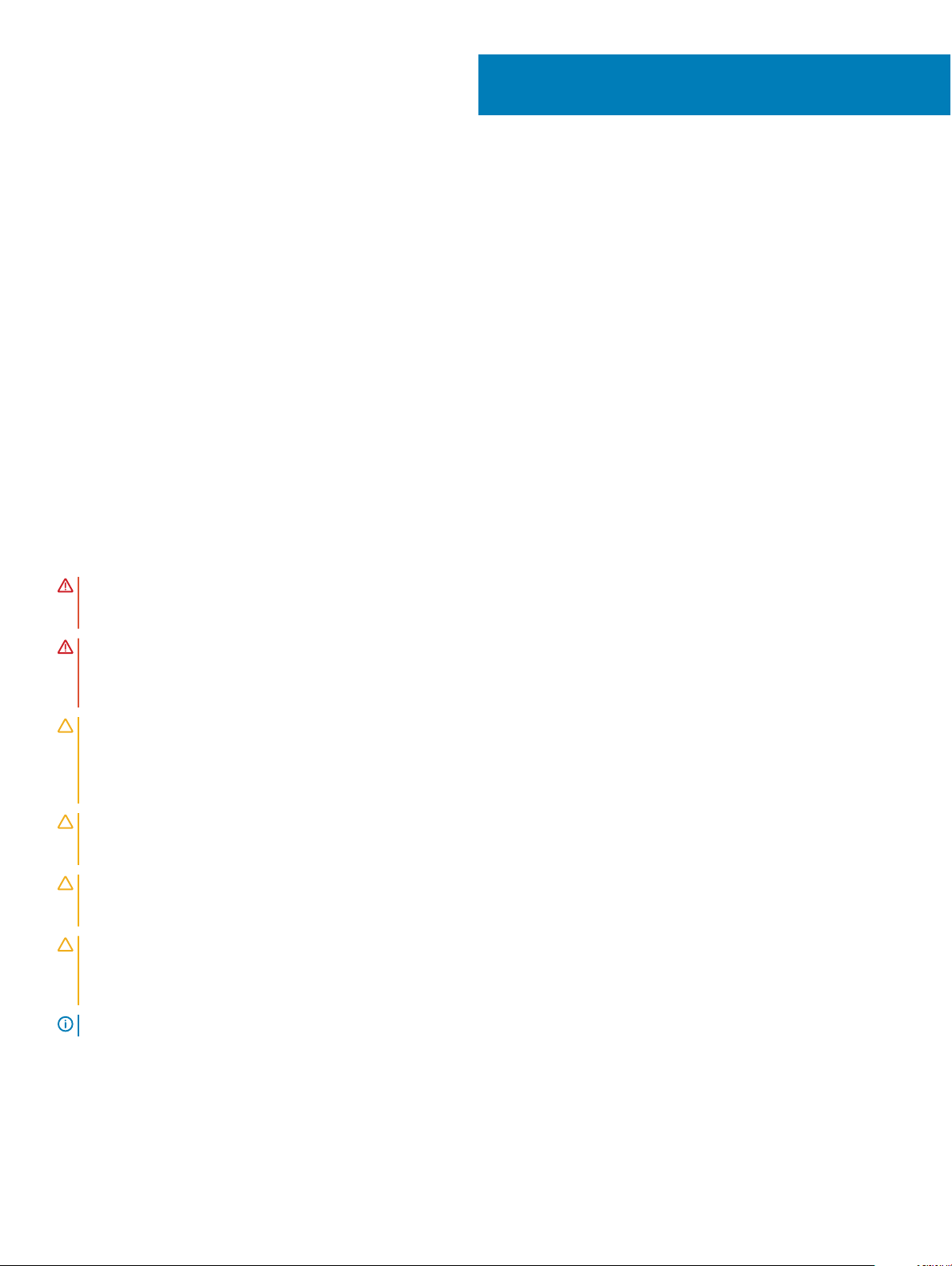
Serwisowanie komputera
Tematy:
• Instrukcje dotyczące bezpieczeństwa
• Wyłączanie komputera — Windows 10
• Przed przystąpieniem do serwisowania komputera
• Po zakończeniu serwisowania komputera
Instrukcje dotyczące bezpieczeństwa
Aby uchronić komputer przed uszkodzeniem i zapewnić sobie bezpieczeństwo, należy przestrzegać następujących zaleceń dotyczących
bezpieczeństwa. O ile nie wskazano inaczej, każda procedura opisana w tym dokumencie opiera się na założeniu, że są spełnione
następujące warunki:
• Użytkownik zapoznał się z informacjami dotyczącymi bezpieczeństwa, jakie zostały dostarczone z komputerem.
• Podzespół można wymienić lub, jeśli został zakupiony oddzielnie, zainstalować przez wykonanie procedury wymontowywania w
odwrotnej kolejności.
1
OSTRZEŻENIE
zakończeniu pracy należy najpierw zainstalować wszystkie pokrywy i panele oraz wkręcić śruby, a dopiero potem podłączyć
zasilanie.
OSTRZEŻENIE: Przed przystąpieniem do wykonywania czynności wymagających otwarcia obudowy komputera należy zapoznać
się z instrukcjami dotyczącymi bezpieczeństwa, dostarczonymi z komputerem. Więcej informacji na temat postępowania
zgodnego z zasadami bezpieczeństwa znajduje się na stronie dotyczącej przestrzegania przepisów pod adresem www.Dell.com/
regulatory_compliance.
PRZESTROGA: Wiele napraw może być przeprowadzanych tylko przez certykowanego technika serwisowego. Użytkownik
może jedynie samodzielnie rozwiązywać problemy oraz przeprowadzać proste naprawy opisane odpowiednio w dokumentacji
produktu lub na telefoniczne polecenie zespołu wsparcia technicznego. Uszkodzenia wynikające z napraw serwisowych
nieautoryzowanych przez rmę Dell nie są objęte gwarancją. Należy zapoznać się z instrukcjami bezpieczeństwa dostarczonymi z
produktem i przestrzegać ich.
PRZESTROGA: Aby uniknąć wyładowania elektrostatycznego, należy odprowadzać ładunki z ciała za pomocą opaski uziemiającej
zakładanej na nadgarstek lub dotykając co pewien czas niemalowanej metalowej powierzchni i jednocześnie złącza z tyłu
komputera.
PRZESTROGA: Z komponentami i kartami należy obchodzić się ostrożnie. Nie dotykać elementów ani styków na kartach. Kartę
należy trzymać za krawędzie lub za jej metalowe wsporniki. Komponenty, takie jak mikroprocesor, należy trzymać za brzegi, a nie
za styki.
PRZESTROGA: Odłączając kabel, należy pociągnąć za wtyczkę lub umieszczony na niej uchwyt, a nie za sam kabel. Niektóre
kable mają złącza z zatrzaskami; jeśli odłączasz kabel tego rodzaju, przed odłączeniem naciśnij zatrzaski. Pociągając za złącza,
należy je trzymać w linii prostej, aby uniknąć wygięcia styków. Przed podłączeniem kabla należy upewnić się, że oba złącza są
prawidłowo zorientowane i wyrównane.
UWAGA: Kolor komputera i niektórych części może różnić się nieznacznie od pokazanych w tym dokumencie.
: Przed otwarciem obudowy komputera lub zdjęciem paneli należy odłączyć wszystkie źródła zasilania. Po
Serwisowanie komputera 7
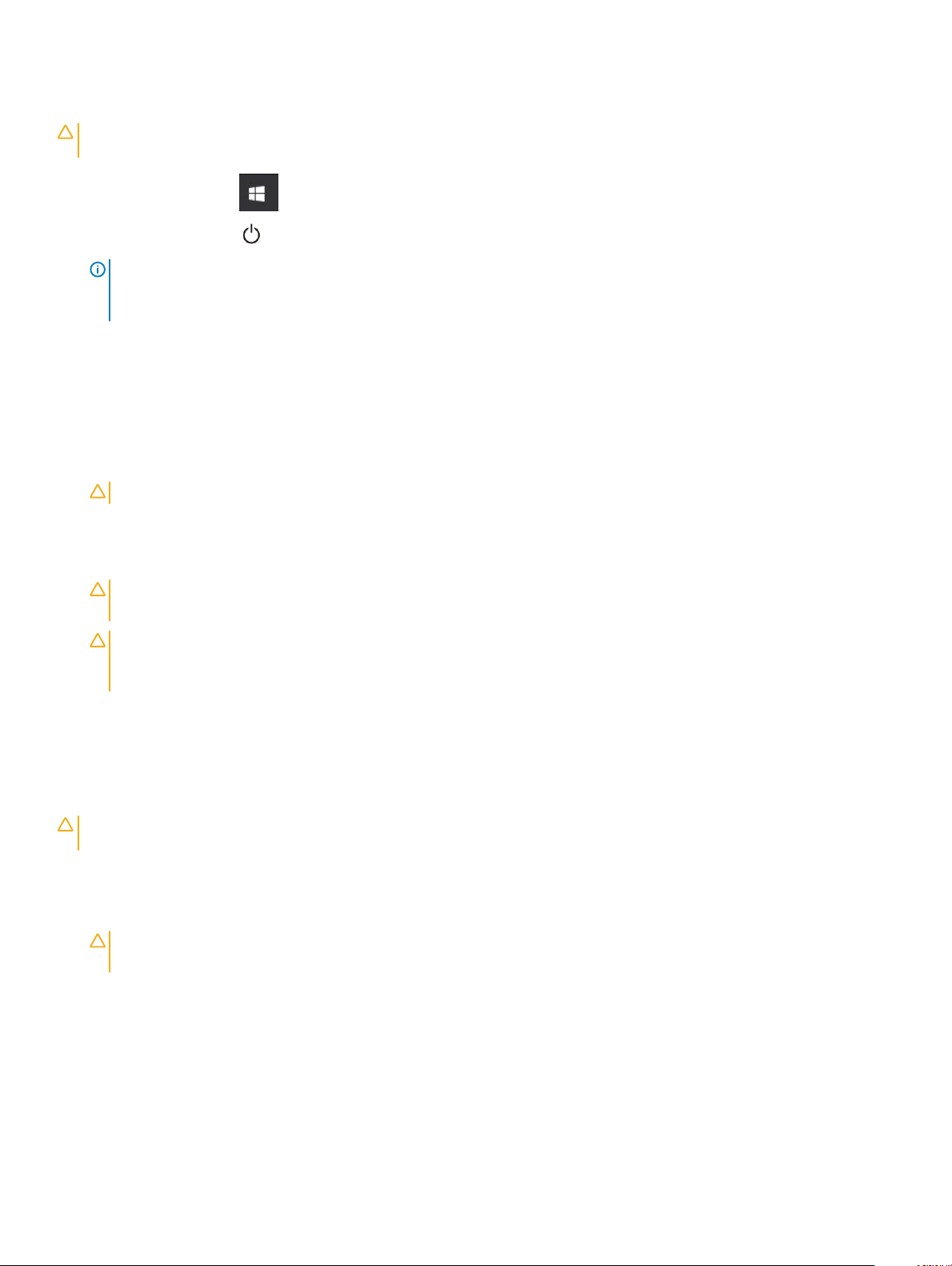
Wyłączanie komputera — Windows 10
PRZESTROGA: Aby zapobiec utracie danych, należy przed wyłączeniem komputera zapisać i zamknąć wszystkie otwarte pliki
oraz zakończyć wszystkie programy.
1 Kliknij lub stuknij przycisk .
2 Kliknij lub stuknij przycisk , a następnie kliknij lub stuknij polecenie Wyłącz.
UWAGA: Sprawdź, czy komputer i wszystkie podłączone urządzenia są wyłączone. Jeśli komputer i podłączone do niego
urządzenia nie wyłączyły się automatycznie po wyłączeniu systemu operacyjnego, naciśnij przycisk zasilania i przytrzymaj
go przez około 6 sekundy w celu ich wyłączenia.
Przed przystąpieniem do serwisowania komputera
1 Sprawdź, czy powierzchnia robocza jest płaska i czysta, aby uniknąć porysowania komputera.
2 Wyłącz komputer.
3 Oddokuj komputer, jeśli jest podłączony do urządzenia dokującego (zadokowany).
4 Odłącz od komputera wszystkie kable sieciowe (jeśli są dostępne).
PRZESTROGA: Jeśli komputer jest wyposażony w port RJ45, odłączając kabel sieciowy, najpierw odłącz go od komputera.
5 Odłącz komputer i wszystkie urządzenia peryferyjne od gniazdek elektrycznych.
6 Otwórz wyświetlacz.
7 Naciśnij przycisk zasilania i przytrzymaj przez kilka sekund, aby odprowadzić ładunki elektryczne z płyty systemowej.
PRZESTROGA
odłączyć komputer od źródła zasilania, wyjmując kabel z gniazdka elektrycznego.
PRZESTROGA: Aby uniknąć wyładowania elektrostatycznego, należy odprowadzać ładunki z ciała za pomocą opaski
uziemiającej zakładanej na nadgarstek lub dotykając co pewien czas nielakierowanej metalowej powierzchni (np. złącza z
tyłu komputera).
8 Wyjmij wszelkie zainstalowane w komputerze karty ExpressCard lub karty inteligentne z odpowiednich gniazd.
: Aby uniknąć porażenia prądem elektrycznym, przed wykonaniem czynności w punkcie 8 zawsze należy
Po zakończeniu serwisowania komputera
Po dokonaniu wymiany sprzętu, ale jeszcze przed włączeniem komputera, podłącz wszelkie urządzenia zewnętrzne, karty i kable.
PRZESTROGA
komputera Dell. Nie należy stosować akumulatorów przeznaczonych do innych komputerów Dell.
1 Podłącz urządzenia zewnętrzne, takie jak replikator portów lub baza multimedialna, oraz zainstaluj wszelkie używane karty, na przykład
karty ExpressCard.
2 Podłącz do komputera kable telefoniczne lub sieciowe.
PRZESTROGA
komputera.
3 Podłącz komputer i wszystkie urządzenia peryferyjne do gniazdek elektrycznych.
4 Włącz komputer.
: Aby uniknąć uszkodzenia komputera, należy używać akumulatorów przeznaczonych dla danego modelu
: Aby podłączyć kabel sieciowy, należy najpierw podłączyć go do urządzenia sieciowego, a następnie do
Serwisowanie komputera
8
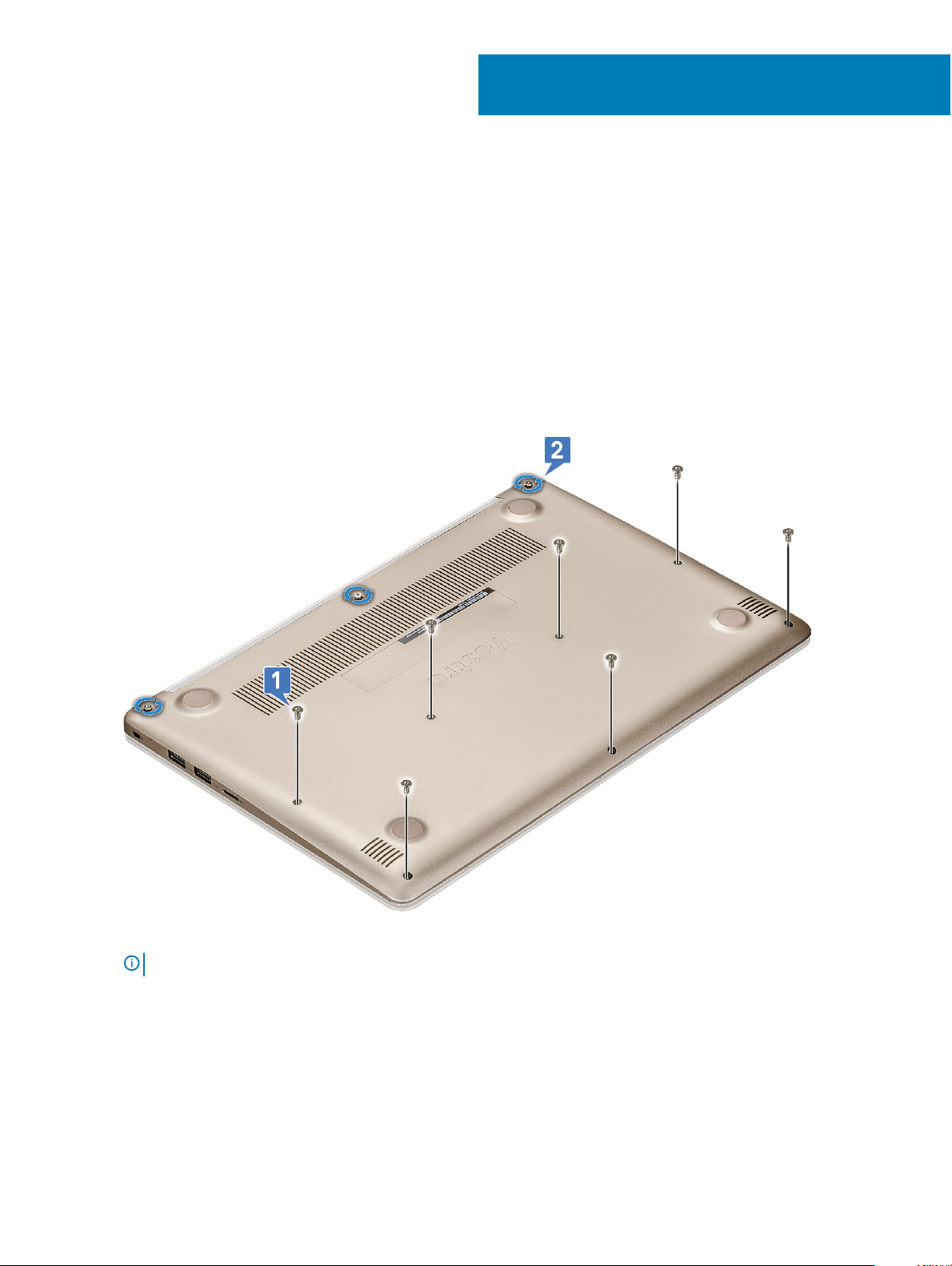
Wymontowywanie i instalowanie komponentów
Pokrywa dolna
Wymontowywanie pokrywy dolnej
1 Wykonaj procedurę przedstawioną w sekcji Przed przystąpieniem do serwisowania komputera.
2 Aby zdjąć pokrywę dolną:
a Wykręć siedem śrub M2,5x4 [1].
b Poluzuj trzy śruby M2,5x7 [2].
2
c Podważ krawędź pokrywy dolnej [1].
UWAGA
d Unieś i wyjmij pokrywę dolną z komputera [2].
: Do podważenia pokrywy dolnej może być potrzebny rysik.
Wymontowywanie i instalowanie komponentów 9

Instalowanie pokrywy dolnej
1 Dopasuj pokrywę dolną do otworów na śruby w komputerze.
2 Dociśnij krawędzie pokrywy, aby ją osadzić (charakterystyczne kliknięcie).
3 Dokręć trzy śruby M2,5x7.
4 Dokręć siedem śrub M2,5x4 mocujących pokrywę dolną do komputera.
5 Wykonaj procedurę przedstawioną w sekcji Po zakończeniu serwisowania komputera.
Akumulator
Wymontowywanie akumulatora
1 Wykonaj procedurę przedstawioną w sekcji Przed przystąpieniem do serwisowania komputera.
2 Wymontuj pokrywę dolną.
3 Aby wyjąć akumulator:
a Odłącz kabel akumulatora [1] od złącza na płycie systemowej.
b Wyjmij kabel głośników [2].
Wymontowywanie i instalowanie komponentów
10

c Wykręć cztery śruby M2,0x3 [1].
d Wyjmij akumulator z komputera [2].
Wymontowywanie i instalowanie komponentów
11

Instalowanie akumulatora
1 Włóż akumulator do wnęki w komputerze.
2 Podłącz kabel akumulatora do pł yty systemowej.
3 Podłącz kabel dysku twardego do złącza na płycie systemowej i zamknij zatrzask.
4 Wkręć cztery śruby M2,0x3 mocujące akumulator do komputera.
5 Zainstaluj pokrywę dolną.
6 Wykonaj procedurę przedstawioną w sekcji Po zakończeniu serwisowania komputera.
Głośnik
Wymontowywanie głośnika
1 Wykonaj procedurę przedstawioną w sekcji Przed przystąpieniem do serwisowania komputera.
2 Wymontuj następujące elementy:
a pokrywa dolna
b akumulator
3 Wykonaj następujące czynności, aby wymontować głośnik:
a Odłącz kabel głośnika [1].
b Wyjmij kabel z prowadnicy [2].
4 Podnieś głośniki wraz z kablem głośników i wyjmij je z pokrywy tylnej.
Wymontowywanie i instalowanie komponentów
12

Instalowanie głośnika
1 Umieść głośniki wzdłuż prowadnic w komputerze.
2 Umieść kabel głośników w prowadnicach w komputerze.
3 Podłącz kabel głośników do płyty systemowej.
4 Zainstaluj następujące elementy:
a akumulator
b pokrywa dolna
5 Wykonaj procedurę przedstawioną w sekcji Po zakończeniu serwisowania komputera.
Bateria pastylkowa
Wymontowywanie baterii pastylkowej
1 Wykonaj procedurę przedstawioną w sekcji Przed przystąpieniem do serwisowania komputera.
2 Wymontuj pokrywę dolną.
3 Aby wymontować baterię pastylkową, wykonaj następujące czynności:
a Odłącz kabel baterii pastylkowej od złącza na płycie systemowej [1].
b Podważ baterię pastylkową, aby ją odkleić, i wyjmij ją z płyty systemowej [2].
Wymontowywanie i instalowanie komponentów
13
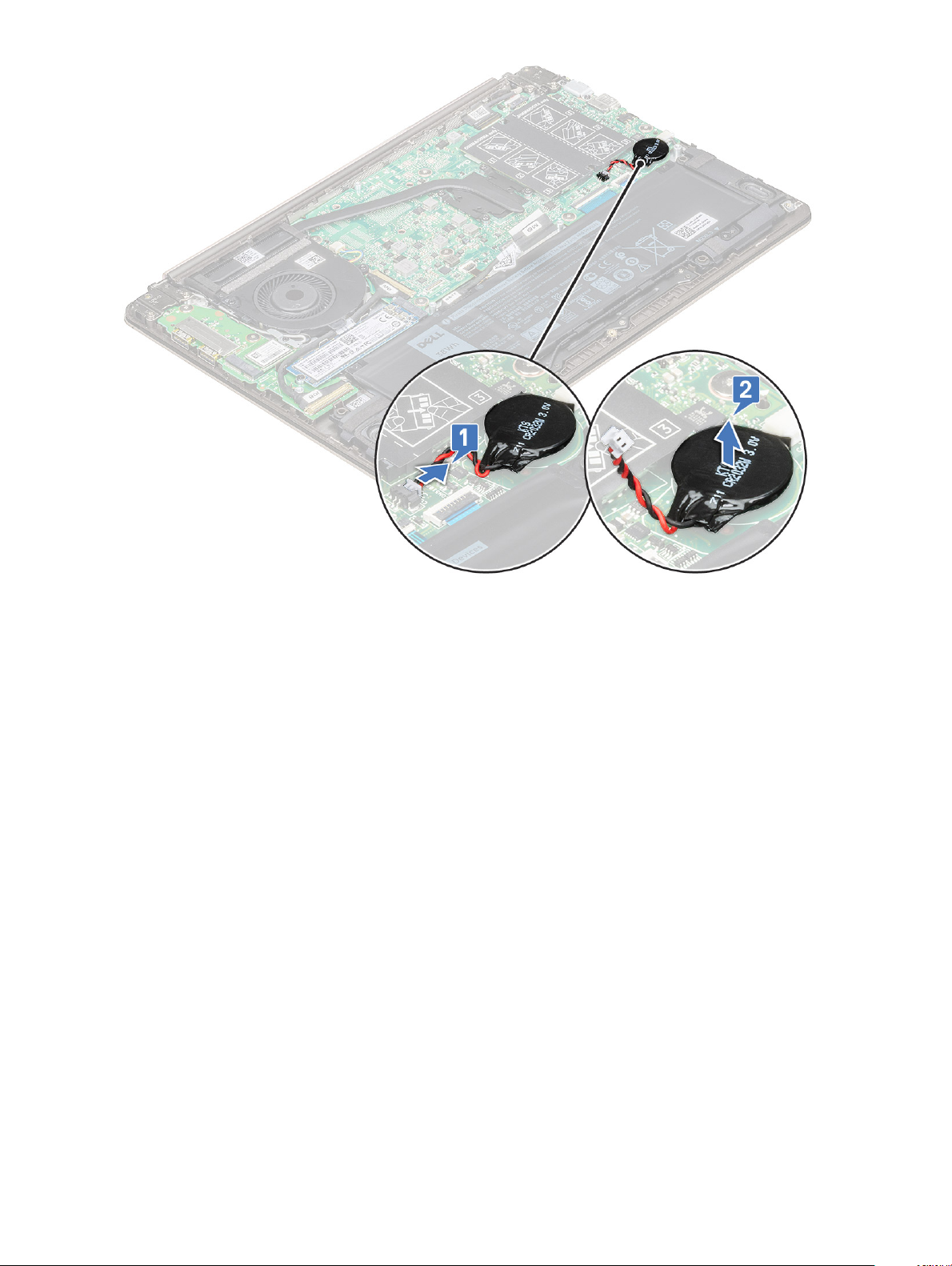
Instalowanie baterii pastylkowej
1 Włóż baterię pastylkową do gniazda na płycie systemowej.
2 Podłącz złącze kabla baterii pastylkowej do złącza na płycie systemowej.
3 Zainstaluj pokrywę dolną.
4 Wykonaj procedurę przedstawioną w sekcji Po zakończeniu serwisowania komputera.
Opcjonalny dysk SSD
Wymontowywanie dysku M.2 SSD
1 Wykonaj procedurę przedstawioną w sekcji Przed przystąpieniem do serwisowania komputera.
2 Wymontuj pokrywę dolną.
3 Aby wymontować dysk SSD, wykonaj następujące czynności:
a Wykręć śrubę M2,0x3 mocującą dysk SSD do systemu [1].
b Wyjmij dysk SSD z komputera [2].
Wymontowywanie i instalowanie komponentów
14

Instalowanie dysku M.2 SSD
1 Dopasuj wycięcie na dysku SSD do wypustki w gnieździe dysku SSD.
2 Wsuń dysk SSD do gniazda.
3 Wkręć śrubę M2,0 x 3 mocującą dysk SSD do płyty systemowej.
4 Zainstaluj pokrywę dolną.
5 Wykonaj procedurę przedstawioną w sekcji Po zakończeniu serwisowania komputera.
Karta sieci WLAN
Wymontowywanie karty sieci WLAN
1 Wykonaj procedurę przedstawioną w sekcji Przed przystąpieniem do serwisowania komputera.
2 Wymontuj pokrywę dolną.
3 Aby wymontować kartę sieci WLAN, wykonaj następujące czynności:
a Wykręć śrubę M2,0x3 mocującą kartę WLAN do systemu [1].
b Wyjmij zakładkę mocującą kable WLAN [2].
c Odłącz kable anteny WLAN od karty WLAN [3].
d Wyjmij kartę WLAN ze złącza [4].
Wymontowywanie i instalowanie komponentów
15
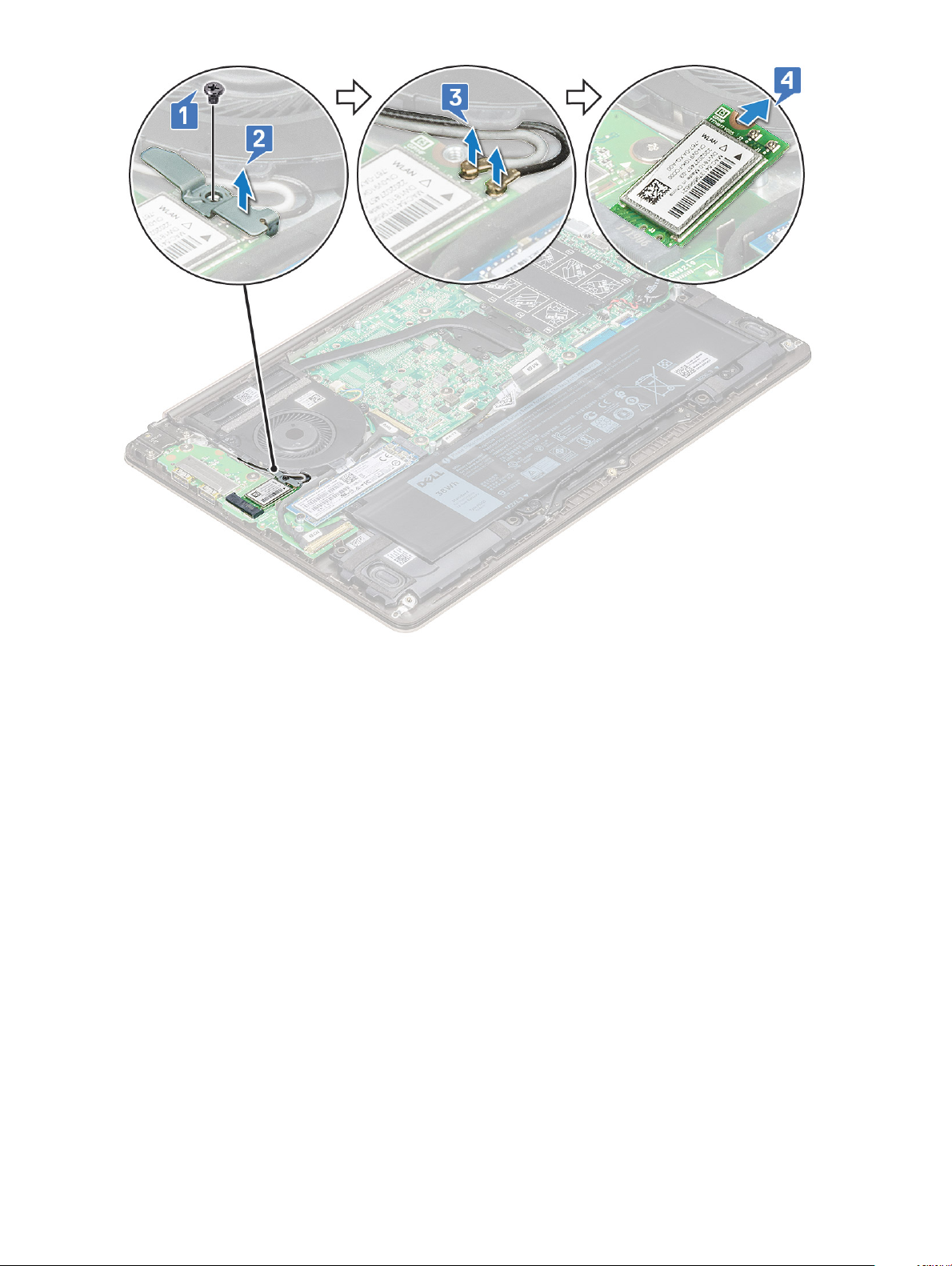
Instalowanie karty sieci WLAN
1 Włóż kartę sieci WLAN do gniazda w komputerze.
2 Podłącz kable WLAN do gniazd na karcie WLAN.
3 Umieść wspornik i wkręć śrubę M2,0x3, aby go zamocować do systemu.
4 Zainstaluj pokrywę dolną.
5 Wykonaj procedurę przedstawioną w sekcji Po zakończeniu serwisowania komputera.
Wentylator systemowy
Wymontowywanie wentylatora systemowego
1 Wykonaj procedurę przedstawioną w sekcji Przed przystąpieniem do serwisowania komputera.
2 Wymontuj pokrywę dolną.
3 Aby wymontować wentylator systemowy, wykonaj następujące czynności:
a Odłącz kabel wentylatora systemowego od płyty systemowej.
Wymontowywanie i instalowanie komponentów
16

b Wykręć dwie śruby M2,0x5 mocujące wentylator systemowy do systemu [1].
c Wyjmij wentylator systemowy z komputera [2].
Instalowanie wentylatora systemowego
1 Umieść wentylator systemowy w odpowiednim gnieździe.
2 Wkręć dwie śruby M2,0x5 mocujące wentylator do systemu.
Wymontowywanie i instalowanie komponentów
17

3 Podłącz kabel wentylatora systemowego do płyty systemowej.
4 Zainstaluj pokrywę dolną.
5 Wykonaj procedurę przedstawioną w sekcji Po zakończeniu serwisowania komputera.
Radiator
Wymontowywanie radiatora
1 Wykonaj procedurę przedstawioną w sekcji Przed przystąpieniem do serwisowania komputera.
2 Wymontuj następujące elementy: .
a pokrywa dolna
b wentylator systemowy
3 Aby wymontować radiator:
a W kolejności wskazanej na radiatorze poluzuj cztery śruby M2,0x4, które mocują radiator do płyty systemowej [1].
b Wyjmij radiator z komputera [2].
Instalowanie radiatora
1 Umieść radiator w gnieździe w systemie.
2 Dokręć cztery śruby M2,0x4, które mocują radiator do płyty systemowej.
3 Zainstaluj następujące elementy:
a wentylator systemowy
b pokrywa dolna
4 Wykonaj procedurę przedstawioną w sekcji Po zakończeniu serwisowania komputera.
Wymontowywanie i instalowanie komponentów
18

Karta we/wy
Wymontowywanie karty we/wy
1 Wykonaj procedurę przedstawioną w sekcji Przed przystąpieniem do serwisowania komputera.
2 Wymontuj następujące elementy:
a pokrywa dolna
b Dysk SSD
c Karta sieci WLAN
3 Wymontowanie płyty wejścia/wyjścia (I/O)
a Wykręć dwie śruby M2,5x6 mocujące zawias wyświetlacza do komputera [1].
b Zdejmij zawias [2].
c Unieś zatrzask i odłącz kabel I/O od złącza na pł ycie I/O [3,4].
d Wykręć dwie śruby M2,0x2 mocujące płytę I/O do systemu [1].
e Wyjmij płytę I/O z systemu.
Wymontowywanie i instalowanie komponentów
19
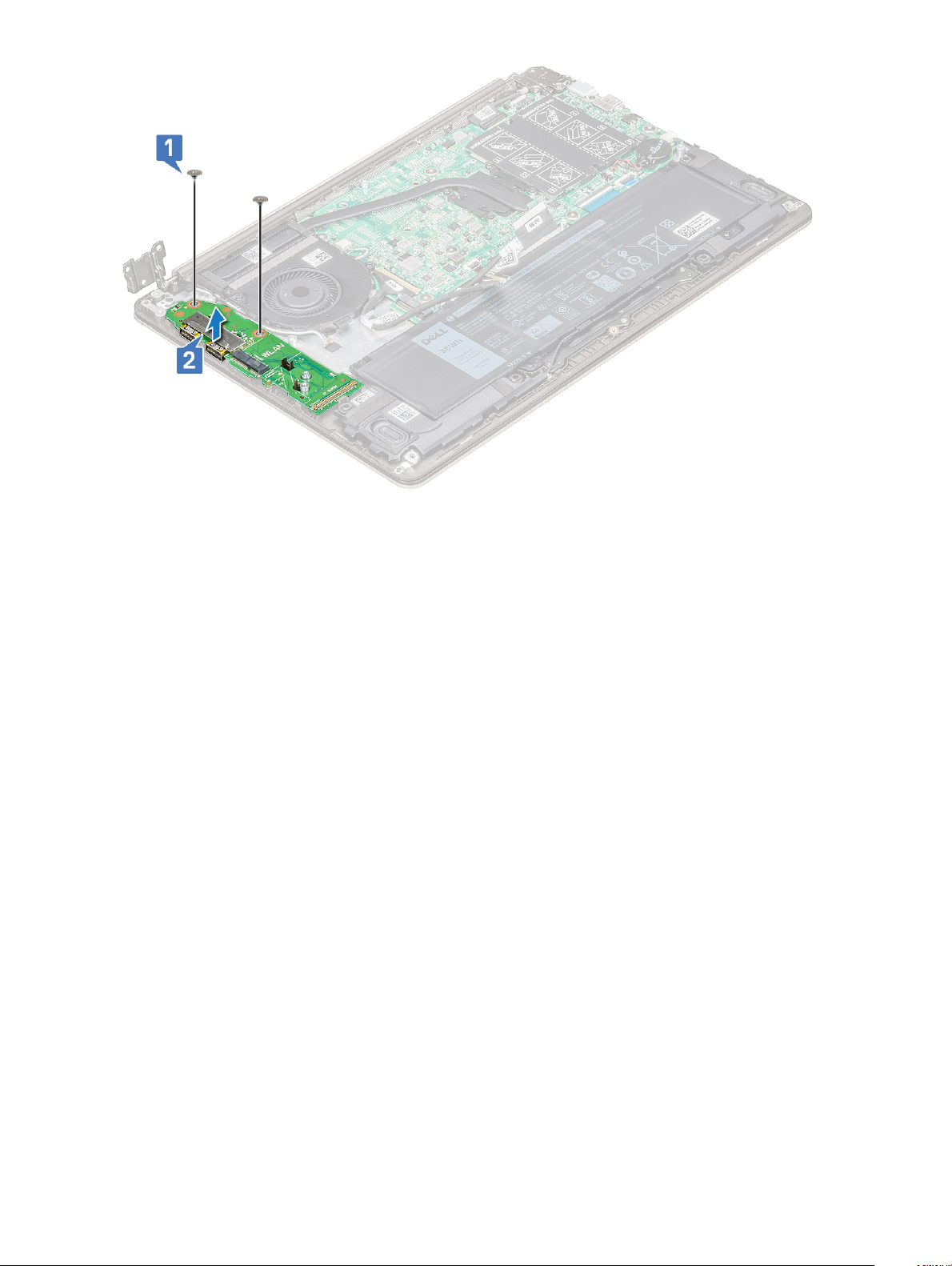
Instalowanie karty we/wy
1 Umieść płytę I/O w gnieździe w systemie.
2 Wkręć dwie śruby M2,0x2 mocujące płytę I/O do płyty systemowej.
3 Podłącz kabel I/O, a następnie zamknij zatrzask, aby zamocować okablowanie do płyty I/O.
4 Dociśnij zawias wyświetlacza nad płytą I/O i zamocuj go za pomocą dwóch śrub M2,5x6.
5 Zainstaluj następujące elementy:
a WLAN
b pokrywa dolna
6 Wykonaj procedurę przedstawioną w sekcji Po zakończeniu serwisowania komputera.
Przycisk zasilania
Ilustracja: wymontowywanie przełącznika zasilania
1 Wykonaj procedurę przedstawioną w sekcji Przed przystąpieniem do serwisowania komputera.
2 Wymontuj następujące elementy: .
a pokrywa dolna
b Karta sieci WLAN
c dysk SSD
d Karta we/wy (I/O)
3 Aby wymontować przełącznik zasilania, wykonaj następujące czynności:
a Wykręć dwie śruby M2,0 x 2,5 mocujące przycisk zasilania do systemu [1].
b Wyjmij przycisk z komputera [2].
Wymontowywanie i instalowanie komponentów
20

Instalowanie przycisku zasilania
1 Umieść przycisk zasilania w gnieździe w systemie.
2 Wkręć śruby mocujące przycisk zasilania do komputera.
3 Zainstaluj następujące elementy:
a Karta we/wy (I/O)
b WLAN
c dysk SSD
d pokrywa dolna
4 Wykonaj procedurę przedstawioną w sekcji Po zakończeniu serwisowania komputera.
Płyta systemowa
Wymontowywanie płyty systemowej
1 Wykonaj procedurę przedstawioną w sekcji Przed przystąpieniem do serwisowania komputera.
2 Wymontuj następujące elementy:
a pokrywa dolna
b akumulator
c wentylator systemowy
d radiator
Wymontowywanie i instalowanie komponentów
21
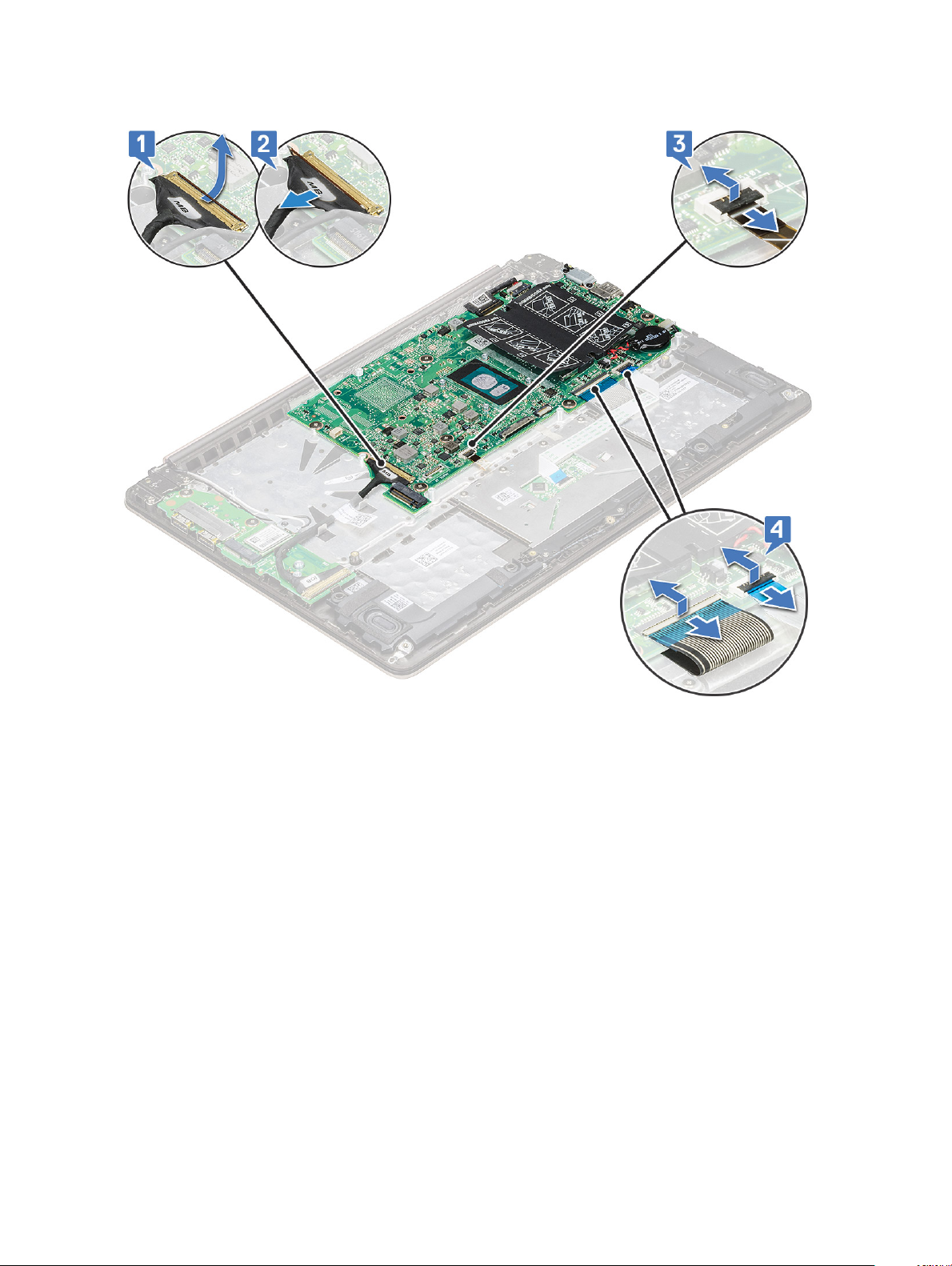
e Dysk SSD
3 Aby wymontować płytę systemową, wykonaj następujące czynności:
a Odłącz następujące kable:
• Kabel karty I/O [1,2]
• Kabel podświetlenia klawiatury [3]
• Kabel klawiatury i tabliczki dotykowej [4]
b Odłącz kabel eDP [1], kabel gniazda zasilacza [2] i kabel głośników [5].
c Wykręć dwie śruby M2,0x5 mocujące wspornik portu USB Type-C do płyty systemowej [3].
d Wyjmij wspornik portu USB Type-C klawiatury z komputera [4].
22
Wymontowywanie i instalowanie komponentów
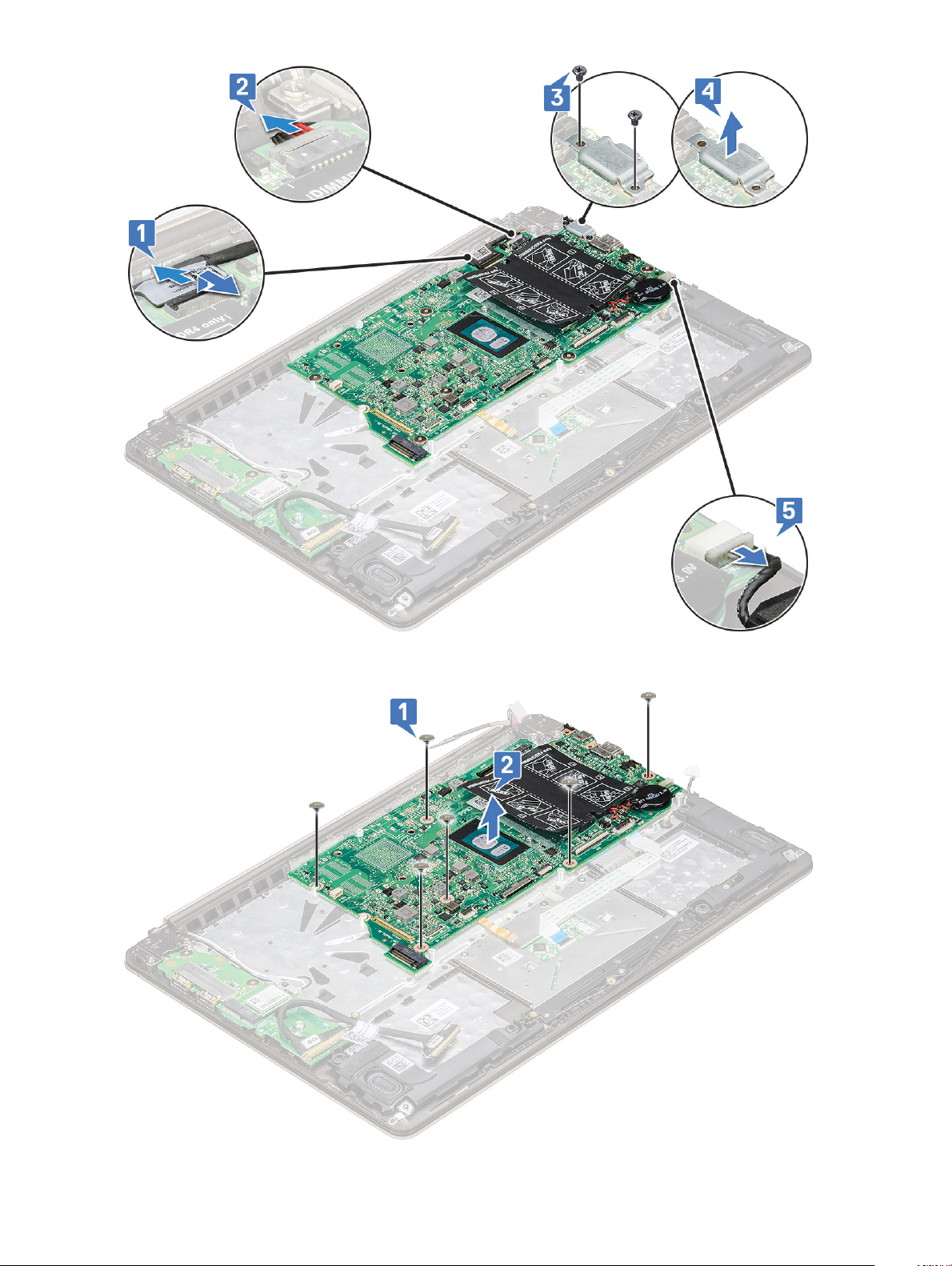
e Wykręć sześć śrub M2,0x2, które mocują płytę systemową do komputera [1].
f Wyjmij pł ytę systemową z komputera [2].
Wymontowywanie i instalowanie komponentów
23
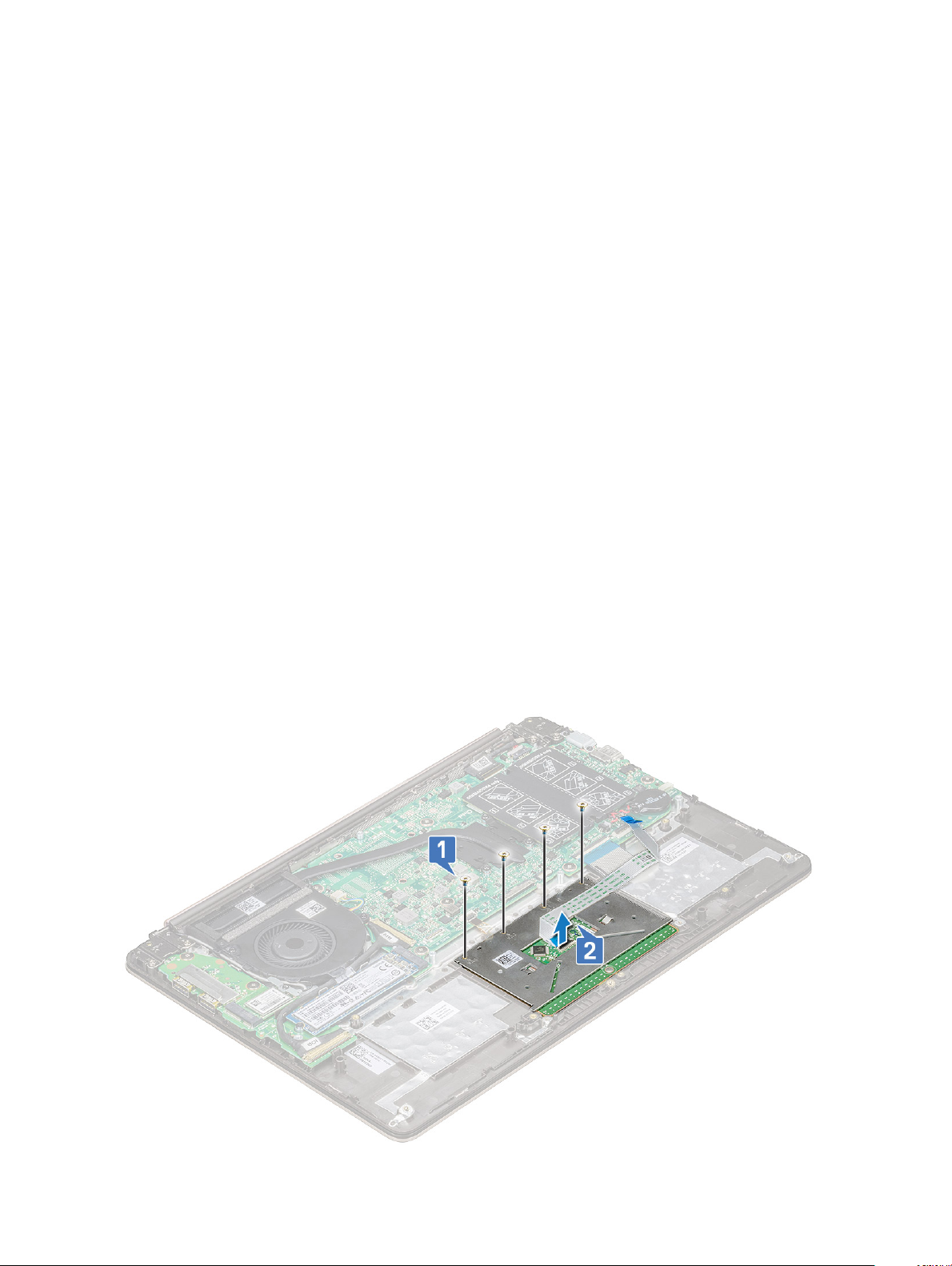
Instalowanie płyty systemowej
1 Wyrównaj otwory na śruby na pł ycie systemowej z otworami na śruby na komputerze.
2 Wkręć sześć śrub M2,0x2, które mocują płytę systemową do komputera.
3 Dopasuj otwory na śruby we wsporniku złączy USB Type-C do otworów w płycie systemowej i wkręć dwie śruby mocujące wspornik
do systemu.
4 Podłącz kabel eDP, kabel gniazda zasilacza i kabel głośników do płyty systemowej.
5 Podłącz kabel pł yty I/O, kabel głośników, kabel podświetlenia klawiatury, kabel klawiatury i kabel tabliczki dotykowej do płyty
systemowej.
6 Zainstaluj następujące elementy:
a dysk SSD
b radiator
c wentylator systemowy
d akumulator
e pokrywa dolna
7 Wykonaj procedurę przedstawioną w sekcji Po zakończeniu serwisowania komputera.
Tabliczka dotykowa
Wymontowywanie tabliczki dotykowej
1 Wykonaj procedurę przedstawioną w sekcji Przed przystąpieniem do serwisowania komputera.
2 Wymontuj następujące elementy:
a pokrywa dolna
b akumulator
3 Aby wymontować tabliczkę dotykową, wykonaj następujące czynności:
a Odlep taśmę samoprzylepną od płytki dotykowej.
b Wykręć cztery śruby M2,0x2 mocujące płytkę dotykową w komputerze [1].
c Odłącz kabel pł ytki dotykowej od złącza w komputerze [2].
24
Wymontowywanie i instalowanie komponentów
